
Обновление видеокарты настольного ПК может значительно ускорить ваши игры. Это тоже довольно легко сделать. На самом деле, самое сложное - это в первую очередь выбрать правильную карту.
В первую очередь вы выбираете видеокарты между двумя основными производителями графических чипсетов - Nvidia и AMD. Сузив круг, вы обнаружите, что существует множество производителей карт, которые производят разные карты на основе любого из этих наборов микросхем. В конце концов, на рынке доступны сотни индивидуальных моделей. Вам также потребуется проверить некоторые основные проблемы совместимости с вашим ПК. Есть ли на вашей материнской плате подходящий слот для современной видеокарты? Подойдет ли карта, которую вы хотите, в ваш чехол? Может ли ваш блок питания работать с картой с повышенным энергопотреблением?
Присоединяйтесь к нам, и мы поможем вам разобраться в этих вещах, сузить круг выбора карт и затем физически установить новую карту.
Запись : Несмотря на то, что AMD производит как процессоры, так и видеокарты, вы можете использовать видеокарты на базе любого из основных наборов микросхем на любом используемом вами процессоре. Другими словами, вы можете нормально запустить карту NVIDIA на ПК с процессором AMD.
Шаг 1. Проверьте базовую совместимость
Прежде чем покупать новую видеокарту, вам нужно ограничить параметры поиска теми картами, которые ваша система действительно может запускать. Это не так уж важно, как вы думаете. Если на вашем компьютере есть свободный слот PCI-Express (PCI-E) и приличный блок питания, он, вероятно, сможет работать со львиной долей современных видеокарт. Давайте начнем с этого, почему бы и нет?
Убедитесь, что на вашей материнской плате есть подходящий слот

Все современные видеокарты используют стандарт PCI-E для подключения к материнской плате вашего компьютера. Этот стандартизированный слот обеспечивает высокоскоростной доступ к процессору и оперативной памяти вашего ПК, а его положение на плате обеспечивает легкий доступ к задней части корпуса, позволяя подключать один или несколько мониторов непосредственно к самой карте.
СВЯЗАННЫЕ С: Почему порты PCI Express на моей материнской плате различаются по размеру? Объяснение x16, x8, x4 и x1
Почти для всех современных видеокарт требуется слот PCI-E x16, и почти на всех материнских платах, которые имеют какие-либо полноразмерные слоты PCI-E, он будет. Если у вас есть только слот с частотой x8, это тоже подойдет, хотя производительность в самых интенсивных играх может быть немного ограничена. Важная часть состоит в том, что вам нужен полноразмерный слот, а не тот, который предназначен для небольших карт x1, x2 или x4.
Другая вещь, о которой следует помнить, - это то, что многие видеокарты с более высокой мощностью достаточно широки, чтобы занимать место в два слота. Если у вас уже есть карта другого типа, вставленная рядом со слотом, который вы будете использовать для своей видеокарты, вам необходимо принять во внимание это ограничение по месту.
Убедитесь, что карта подходит для вашего случая

В большинстве полноразмерных корпусов в корпусе Tower можно разместить даже самые большие видеокарты. Если у вас корпус меньшего размера (например, средний или компактный), у вас будет меньше вариантов.
Здесь есть две основные проблемы: ширина и длина карты.
Многие видеокарты с более высокой производительностью достаточно широки, чтобы занимать место в два слота. Если у вас уже есть карта другого типа, вставленная рядом со слотом, который вы будете использовать для своей видеокарты, вам необходимо принять во внимание это ограничение по месту.
Более сложный вопрос - это длина карты. В то время как карты младшего и среднего уровня обычно достаточно короткие, чтобы соответствовать большинству случаев, более мощные карты обычно намного длиннее. А в некоторых случаях доступное пространство может быть дополнительно ограничено из-за того, где установлены жесткие диски, где кабели подключены к материнской плате и как проложены кабели питания.
Кроме того, некоторые очень маленькие корпуса ПК могут ограничивать высоту карты, которую вы можете использовать.
Самый простой способ справиться со всем этим - открыть чемодан и измерить доступное пространство. Когда вы покупаете карты в Интернете, в спецификациях должны быть указаны размеры карты.

Также следует учитывать еще один фактор: потребляемая мощность карты. Для карт среднего и высокого класса требуется специальное электрическое подключение к источнику питания компьютера. Штекер для этого кабеля находится либо сверху карты, либо на ее конце (сторона, противоположная разъемам монитора). Обычно для этого штекера требуется еще полдюйма свободного пространства в дополнение к размерам самой карты.
А если говорить о власти…
Убедитесь, что ваш блок питания соответствует требованиям карты

Вам потребуется достаточно энергии, поступающей от блока питания, для питания новой видеокарты в дополнение ко всем компонентам вашего компьютера.
В большинстве случаев это не проблема - относительно недорогой блок питания мощностью 600 Вт может справиться со всеми, кроме самой энергоемкой видеокарты, а также со всеми стандартными компонентами ПК. Но если вы обновляете недорогой или компактный настольный компьютер (или вообще любой неигровой ПК), вам необходимо проверить блок питания.
В технических характеристиках видеокарт указано их расчетное энергопотребление (или потребление) в ваттах. Перед тем, как сделать окончательный выбор, убедитесь, что у вашего блока питания есть как минимум такой доступ (с запасом прочности 30-40 Вт). Если это не так, вам нужно выбрать менее мощную карту или одновременно обновить блок питания.
Если вы не уверены, сколько потребляют другие компоненты вашего компьютера, используйте этот удобный онлайн-калькулятор . Определите потребляемую мощность других компонентов, сложите их все и посмотрите, достаточно ли в вашем блоке питания осталось для комфортной работы вашей новой карты.
Если ваш текущий блок питания не может запитать нужную карту, и вы не можете обновить блок питания, вам нужно выбрать менее мощную карту.
Еще вам нужно проверить, есть ли у вас шнур питания подходящего типа. Некоторые карты с низким энергопотреблением могут работать только от электроэнергии, подаваемой только от материнской платы, но большинству карт требуется отдельный вход прямо от источника питания.
Проверьте характеристики карты, которую вы выбираете. Если для карты требуется отдельный вход, потребуется 6-контактный или 8-контактный разъем. Некоторые более мощные карты требуют даже нескольких подключений. Убедитесь, что в вашем блоке питания есть подходящие кабели и типы разъемов для нужной карты. На многих современных блоках питания эти разъемы даже имеют маркировку PCI-E.
Если вы не видите вилки подходящего типа, но в остальном ваш блок питания достаточно мощный для вашей карты, возможно, вам удастся найти адаптеры (например, эти Переходники с 6 контактов на 8 контактов ). Также есть разветвители (например, те, которые могут разделите одиночный 8-контактный штекер на два 6- или 8-контактных штекера ).
Убедитесь, что вы можете подключить карту к монитору
Конечно, вам понадобится монитор, который действительно может принимать видеовыход вашей новой карты. Обычно это не имеет большого значения - большинство новых карточек имеют как минимум одно соединение DisplayPort, HDMI и DVI . Если ваш монитор не использует ни один из них, переходные кабели дешевы и их много.
Что делать, если я не могу выполнить обновление?
Если вы не можете обновить материнскую плату, блок питания или корпус для работы с определенной видеокартой, которую хотите, или если вы используете ноутбук и вам требуется больше мощности, чем доступно, у вас также есть возможность использовать корпус внешней видеокарты . По сути, это внешние коробки, в которые можно подключить видеокарту PCI-E. У них есть собственный источник питания и возможность подключения к ПК (обычно через USB 3.0 или USB-C). Некоторые из них уже оснащены видеокартой; некоторые представляют собой пустые корпуса для подключения любой карты, которую вы хотите.
Это не идеальное решение. Они действительно требуют дополнительной розетки и высокоскоростного подключения к вашему ПК. Кроме того, они не обеспечивают такой же уровень производительности, как внутренняя карта. Кроме того, эти корпуса начинаются примерно с 200 долларов (без самой видеокарты). На этом этапе вы должны начать думать, что лучше выбрать: обновление вашего ПК или просто создание недорогого игрового компьютера. Но для владельцев ноутбуков или тех, кто хочет относительно простой способ добавить графическую мощь, это интересная альтернатива.
Шаг второй: выберите новую карту
Как только вы выяснили, с чем может справиться ваш компьютер, пора выбрать новую карту. И есть из чего выбирать. Первое, что нужно учитывать, - это ваш бюджет, а затем вы можете сузить его.
Установите свой бюджет
Рынок видеокарт довольно конкурентен, и, как правило, чем больше денег вы тратите, тем мощнее видеокарта. Выберите лучшую карту, соответствующую вашему бюджету.

СВЯЗАННЫЕ С: Почему вам (возможно) не нужен безумно мощный графический процессор, такой как GTX 1080 Ti
Конечно, есть разница в том, сколько вы можете себе позволить и сколько на самом деле готовы потратить. Как показывает практика, любая карта стоимостью выше 250–300 долларов (при условии, что она установлена на соответствующем ПК) должна быть в состоянии справиться практически с любой новой выходящей игрой. Вы можете потратить больше, чтобы получить больше мощности и больше функций - типичная цель - 60 кадров в секунду в любом типе игры, в которую вы любите играть, - но как только вы выйдете за пределы диапазона 500-600 долларов, вы смотрите на убывающую отдачу . Уровень супер-премиум (карты от 800 долларов и выше) может обрабатывать практически любую игру со скоростью 60 кадров в секунду на типичном мониторе 1080p, а некоторые работают еще быстрее или повышают разрешение до 4K или выше.

Примечание: Из-за продолжающееся влияние рынка майнинга криптовалют, цены на видеокарты на данный момент несколько завышены. Карты обычно на уровне 300 долларов или ниже более или менее не подвержены влиянию, но более мощные карты, такие как GTX 1070 или RX Vega (и выше), имеют цены на сотни долларов выше рекомендованной розничной цены. Грубо говоря, отстой.

При более низкой цене (диапазон 130–180 долларов) вы все равно можете играть в большинство игр с некоторыми компромиссами. Возможно, вам придется уменьшить настройку разрешения или графические эффекты для новых игр, но все, что разработано с учетом более низкого уровня оборудования (например, Ракетная лига или Overwatch ) все равно будет отлично смотреться. И, конечно же, старые игры и инди-2D-игры будут работать нормально.
Проверить обзоры и тесты
Даже в определенном бюджетном диапазоне вы найдете множество вариантов выбора между различными брендами и конфигурациями. Здесь вам нужно будет погрузиться в тонкие различия, чтобы принять свое решение.
Мы не можем охватить все карточки в этом руководстве, но Интернет здесь ваш друг. Прочтите профессиональные обзоры карточек, которые вы смотрите, и ознакомьтесь с отзывами пользователей в таких местах, как Amazon и Newegg. В этих обзорах часто указываются мелкие особенности или проблемы, о которых вы больше нигде не прочитаете. Вы также можете выполнить поиск тестов, чтобы увидеть, как сравниваются разные карты, а иногда и насколько хорошо эти карты запускают определенные игры.
Примите во внимание несколько дополнительных моментов
Еще несколько общих моментов, которые следует учитывать:
- Гарнитуры виртуальной реальности, такие как Oculus Rift и HTC Vive, нуждаются в большей мощности, чем игра со стандартным монитором, поскольку они воспроизводят два видеопотока одновременно. Эти гарнитуры обычно рекомендуют карту GTX 970 или лучше.
- Выбор между картами AMD Radeon и NVIDIA GeForce обычно не так уж и важен - обе компании предлагают конструкции в различных ценовых категориях и хорошо конкурируют друг с другом. Но у них есть технологии кадровой синхронизации, которые несовместимы друг с другом. Это программные и аппаратные средства, которые уменьшают заикание графики и потерю кадров, делая ненужной аппаратную настройку V-sync. AMD использует FreeSync, а NVIDIA - G-Sync . Для обоих требуются мониторы, которые явно совместимы с каждой системой, поэтому, если у вас есть монитор FreeSync или G-Sync, вы определенно захотите получить карту AMD или NVIDIA соответственно.
- Материнские платы для игр высокого класса по-прежнему предлагают несколько 16x слотов PCI, а ATI и NVIDIA предлагают настройки подключения нескольких карт (Crossfire и SLI, соответственно). Но за последние несколько лет достижения в области аппаратного обеспечения сделали эти настройки более или менее ненужными. Вы почти всегда видите лучшую игровую производительность от более дорогой и более мощной одиночной карты, чем любая комбинация карт в конфигурациях Crossfire или SLI.
- Почти все производители и розничные продавцы карт имеют удивительно щедрую политику возврата. Если вы случайно заказали не ту карту, вы обычно можете вернуть ее в течение 14 дней, если сохраните квитанцию (или электронное письмо с подтверждением). Конечно, это неприменимо, если вы покупаете карту на вторичных рынках, таких как eBay или Craigslist.
Шаг третий: установите новую карту
После того, как вы, наконец, получите новую карту, самое время подключить эту присоску. И после головной боли, связанной с сортировкой отзывов, выбором новой карты и расставанием с деньгами, эта часть проста. Для работы вам понадобится прохладное и сухое место с большим количеством места на столе или столе, отвертка с крестообразным шлицем и, при желании, антистатический браслет для защиты внутренних компонентов компьютера.
Выключите компьютер, отсоедините все кабели и переместите компьютер в рабочую зону.
Пришло время снять крышку с корпуса. На большинстве полноразмерных ПК вам просто нужно снять боковую панель, чтобы можно было добраться до слотов для карт - обычно с левой стороны ПК, если вы обращены к передней панели. На некоторых компьютерах вам придется снимать корпус целиком. И некоторые производители делают это сложнее, чем другие. Если сомневаетесь, посмотрите руководство или просто поищите в Интернете, как снять футляр с вашей модели компьютера.
Сняв крышку, положите компьютер на бок. Теперь вы должны смотреть на внутренности своего компьютера. Если у вас есть текущая видеокарта, которую вы обновляете, вам сначала нужно удалить ее. Если нет, переходите к следующему разделу.
Удаление существующего графического процессора
Видеокарта должна быть довольно очевидной. Он вставляется в один из разъемов на материнской плате - обычно это самый дальний от вас, если вы обращены к нижней части компьютера, - и его разъемы для подключения монитора выходят на заднюю часть ПК. К нему могут быть подключены кабели от источника питания, а могут и не быть. И у него могут быть вентиляторы прямо на карте, а может и нет.

Сначала найдите подключение питания на установленной карте. Это будет черный штекер с несколькими контактами, вставленный либо в верхнюю, либо в заднюю часть карты. Отключите кабель и отложите его в сторону. Если вы его не видите, не беспокойтесь об этом. Это просто означает, что вашей существующей карте не требуется отдельное питание.

Теперь посмотрите на металлическую деталь в том месте, где графическая карта касается задней части ПК. Вы увидите один или два винта (в зависимости от того, однослотовая это карта или двухслотовая), которые крепят ее к корпусу. Выверните эти винты и отложите в сторону - они понадобятся вам для новой карты.

Следующая часть может оказаться немного сложной, в зависимости от того, насколько загружен ваш чемодан. На вашей карте, вероятно, есть небольшой пластиковый язычок, который надежно удерживает ее в слоте на материнской плате. Вам нужно будет протянуть руку под карточкой и нажать на вкладку, чтобы освободить карточку. Иногда вы нажимаете вкладку вниз; иногда в сторону. А с большими картами и более переполненными ящиками эта вкладка может быть труднодоступной.
Если у вас возникли проблемы, просто наберитесь терпения и ничего не заставляйте. Вы также можете посмотреть на YouTube видео, где люди демонстрируют это на различных типах оборудования.

Теперь вы готовы вытащить карточку. Осторожно возьмитесь за карту рукой и потяните вверх, начиная со стороны, ближайшей к задней части футляра. Он должен легко достаться. Если этого не произошло, вероятно, вы не до конца отодвинули пластиковую пластину.
Теперь вы готовы подключить новую карту, что по сути является тем же процессом в обратном порядке.
Установка нового графического процессора
Если вы только что удалили существующую карту, вы знаете, куда идет новая карта. Если вы устанавливаете карту там, где ее раньше не было, найдите слот PCIE x16 на материнской плате - проверьте эту статью, если не знаете, какая именно. Удалите соответствующую «пустую» металлическую деталь из слота расширения корпуса или две, если это карта двойной ширины. Для этого может потребоваться открутить несколько винтов - отложите их в сторону.
Осторожно вставьте карту в разъем PCI-E. Когда он входит, обязательно совместите металлическую деталь, которая соединяется с корпусом, с выступом, который принимает его.

Когда он окажется внутри материнской платы и перпендикулярно ей, осторожно надавите вниз, пока не услышите, как пластиковый язычок на конце разъема PCI-E защелкнулся. Возможно, вам придется слегка надавить на нее пальцем, чтобы убедиться, что она физически зафиксирована в слоте приемника на карте.
Затем используйте винты, которые вы отложили, чтобы прикрепить видеокарту к металлической детали в задней части корпуса.

И, наконец, подключите кабель питания, если он требуется для вашей карты. Независимо от того, используете ли вы 6-контактный разъем, 8-контактный или несколько разъемов питания на мощной карте, разъемы должны подходить только для одной стороны.

Дважды проверьте все соединения и винты, чтобы убедиться, что они надежно закреплены, а затем установите на место боковую панель или крышку корпуса. Теперь вы готовы вернуть компьютер на свое обычное место, подключить все кабели питания и данных и включить его. Обязательно подключайте монитор к новой видеокарте, а не к видеовыходу на самой материнской плате!

Если ваш дисплей пуст после включения всего, вернитесь к этому руководству - возможно, вы неправильно установили карту. Наиболее частая проблема устранения неполадок - карта, которая не полностью вставлена в слот PCI-E; дважды проверьте пластиковый язычок и убедитесь, что он зафиксировался на месте.
Другая причина этого возникает, когда вы устанавливаете новую карту в систему, где ранее вы использовали внутреннюю графику, встроенную в материнскую плату ПК. Большинство ПК автоматически определяют, установлена ли у вас дискретная видеокарта, и делают ее дисплеем по умолчанию. Некоторые системы не могут. Проверьте свои BIOS и вы должны найти параметр, позволяющий установить отображение по умолчанию.
Если на мониторе по-прежнему не отображается экран загрузки, возможно, у вас более серьезная проблема совместимости.
Шаг четвертый: установите драйверы видеокарты
Когда ваш компьютер запустится, вероятно, все будет в порядке. Windows включает базовые драйверы для большинства видеокарт. Однако, чтобы максимально использовать возможности новой карты, вам необходимо загрузить и установить правильные драйверы.
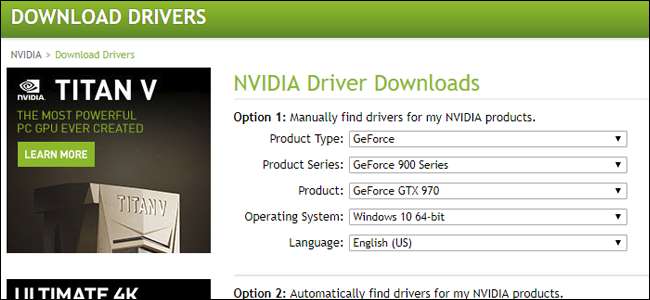
К счастью, в наши дни это довольно просто. NVIDIA а также AMD оба предлагают загрузки прямо на своем веб-сайте, разделенные на каталоги карты и операционную систему. Вы также найдете варианты для автоматического определения вашей карты и отображения необходимых драйверов. Просто выберите те, которые подходят для вашей системы, и загрузите их с помощью своего веб-браузера. Это может занять несколько минут - полный комплект графики обычно занимает несколько сотен мегабайт.
СВЯЗАННЫЕ С: Как без труда установить настройки графики в компьютерных играх
У вас даже есть возможность установить приложения от любой компании (NVIDIA GeForce Experience или AMD Gaming Evolved Client), которые имеют расширенные возможности, такие как поддержание ваших драйверов в актуальном состоянии и оптимизация настроек графики для игр .
Изображение предоставлено: Патрик Слезак / Shutterstock , Newegg , Newegg , Newegg , Newegg , Dell , NVIDIA






